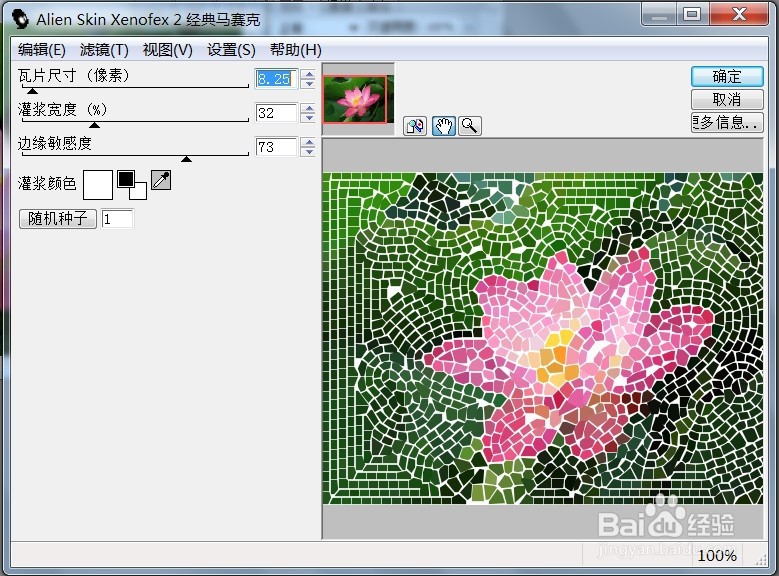PS滤镜经典马赛克调整图像的效果
1、打开需要处理的影像【3.PSD】,如下图所示。
2、打开需要处理的影像【3.PSD】,【滤镜】→【Alien Skin Xenofex2】→【经典马赛克】,如下图所示。
3、打开需要处理的影像【3.PSD】,【滤镜】→【Alien Skin Xenofex2】→【经典马赛克】,弹出【Alien Skin Xenofex2经典马赛克】对话框,如下图所示。
4、打开需要处理的影像【3.PSD】,【滤镜嘉滤淀驺】→【Alien Skin Xenofex2】→【经典马赛克】,弹出【Alien Skin 淌捌釜集Xenofex2经典马赛克】对话框,在该对话框中调整【瓦片尺寸(像素):4;灌浆宽度(%):32;边缘敏感度:73】,如下图所示。
5、打开需要处理的影像【3.PSD】,【滤镜嘉滤淀驺】→【Alien Skin Xenofex2】→【经典马赛克】,弹出【Alien Skin 淌捌釜集Xenofex2经典马赛克】对话框,在该对话框中调整【瓦片尺寸(像素):4;灌浆宽度(%):32;边缘敏感度:73】,点击【确定】后,效果如下图所示。
声明:本网站引用、摘录或转载内容仅供网站访问者交流或参考,不代表本站立场,如存在版权或非法内容,请联系站长删除,联系邮箱:site.kefu@qq.com。
阅读量:57
阅读量:75
阅读量:38
阅读量:35
阅读量:23